编程实战堆雪人
Posted 妙创科教
tags:
篇首语:本文由小常识网(cha138.com)小编为大家整理,主要介绍了编程实战堆雪人相关的知识,希望对你有一定的参考价值。
您可以通过ScratchJr为动画添加对话和新场景来制作自己的故事。创建角色,他们可以彼此交谈,可以去新的地方,就像在故事书中一样。通过ScratchJr,你可以让这些故事变得生动起来,像电影一样在你的眼前播放出来。
Scratchjr拥有一个功能强大的编辑器,你可以用来绘制和改变角色和背景。例如,你可以在北极堆个雪人!
堆雪人
在这一节中,将学习如何使用绘画编辑器创造一个角色,同时你还可以用来改变背景和其他角色。也就是说只要你看到了画笔按钮,就标示你可以编辑修改它或者创建它。
开始制作:
第一步:新建项目,添加一个冰天雪地的背景,如下图所示,然后点击左侧的加号,添加一个角色。
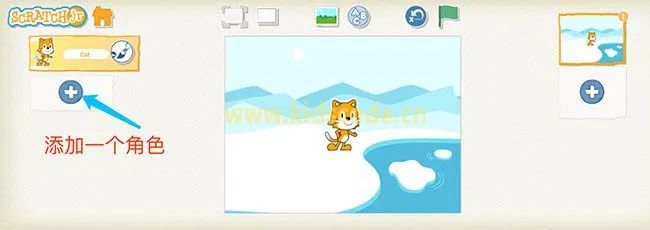
第二步:接下来我们不是选择角色而是点击画笔按钮,来绘制一个角色。
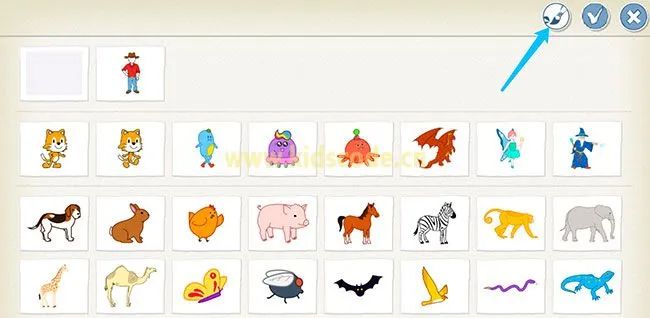
第三步:进入绘图编辑器,来想想一下雪人有那几个部分组成啊?我们先来画一个脑袋吧

第四步:再画一个圆,作为雪人的上身。
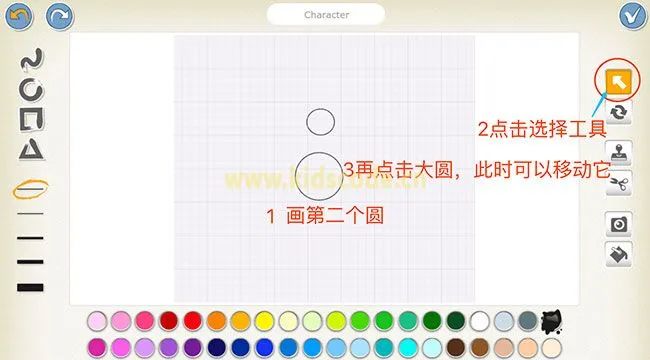
点击选择工具后,再按住下面的大圆不要松开,这样可以移动它。
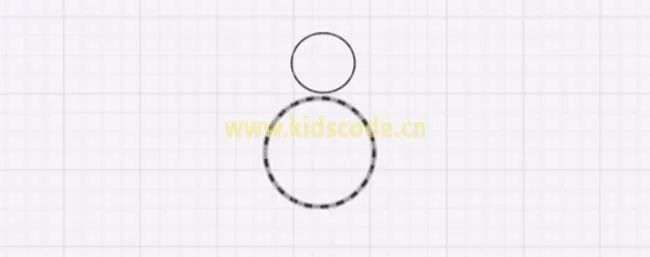
第五步:再画一个最大的圆形作为它的下半身,同样移动它,要和雪人拼接起来。
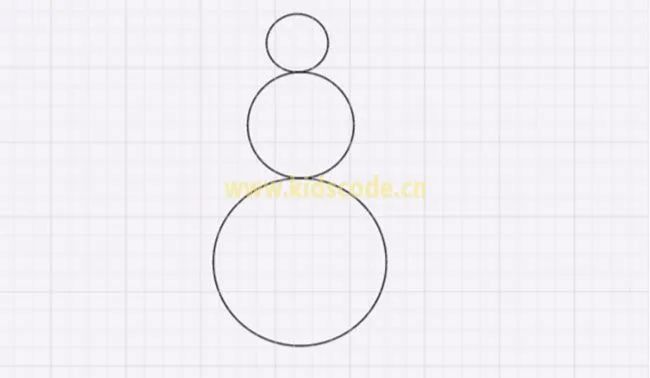
第六步:画眼睛,同样还是画小圆圈,我们先绘制一个,然后用图章工具可以再复制一个。

第七步:填充颜色,用油漆桶工具涂上黑色的眼睛(先选择黑色)并移动它到雪人的头部,雪白的身子(选择白色)。
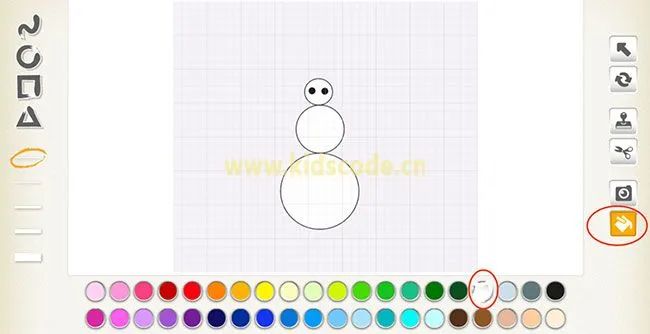
第八步:为雪人画上胳膊和手,我们选择黑色,画出线条,来完成。

第九步:调整胳膊,移动胳膊到雪人的身体,如果你觉得胳膊太长了,那么可以再次点击选择按钮,然后点一下胳膊(注意:这里是点击一下,而移动是按住不动,进行拖拽)就会出现几个蓝色的小圆圈,你可以拖拽蓝点进行调整,如下图所示。
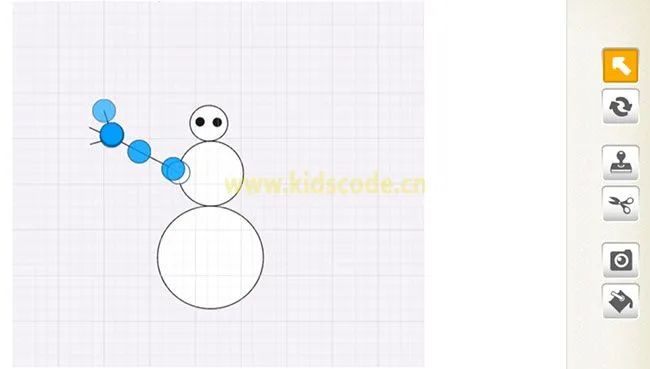
第十步:画一个橙色鼻子,选择三角工具,画出一个三角形,并填充颜色,跟选择工具用法类似,点击旋转按钮,然后按住三角形鼻子进行旋转,移动到一个合适的角度,再把它移到雪人身上。
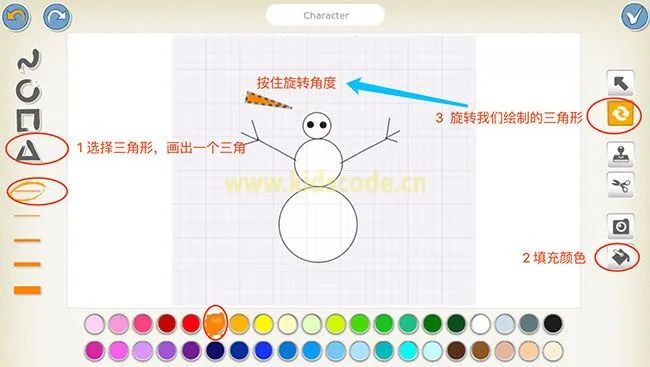
第十一步:使用我们学到的工具继续装扮我们的雪人吧,用曲线工具画一个小嘴,再用矩形和圆形工具拼一个礼貌,并涂上颜色,如下图所示。

给雪人带上帽子后,我们就可以点击右上角的对勾,保存角色,再回到我们的舞台。
把小猫移动到雪人边上,这样一个新的角色就绘制完成了,接下来你可以给雪人添加脚本,它就可以跟其他角色一样,听你的指挥,唱歌,跳舞,一切都有你来控制。
以上是关于编程实战堆雪人的主要内容,如果未能解决你的问题,请参考以下文章